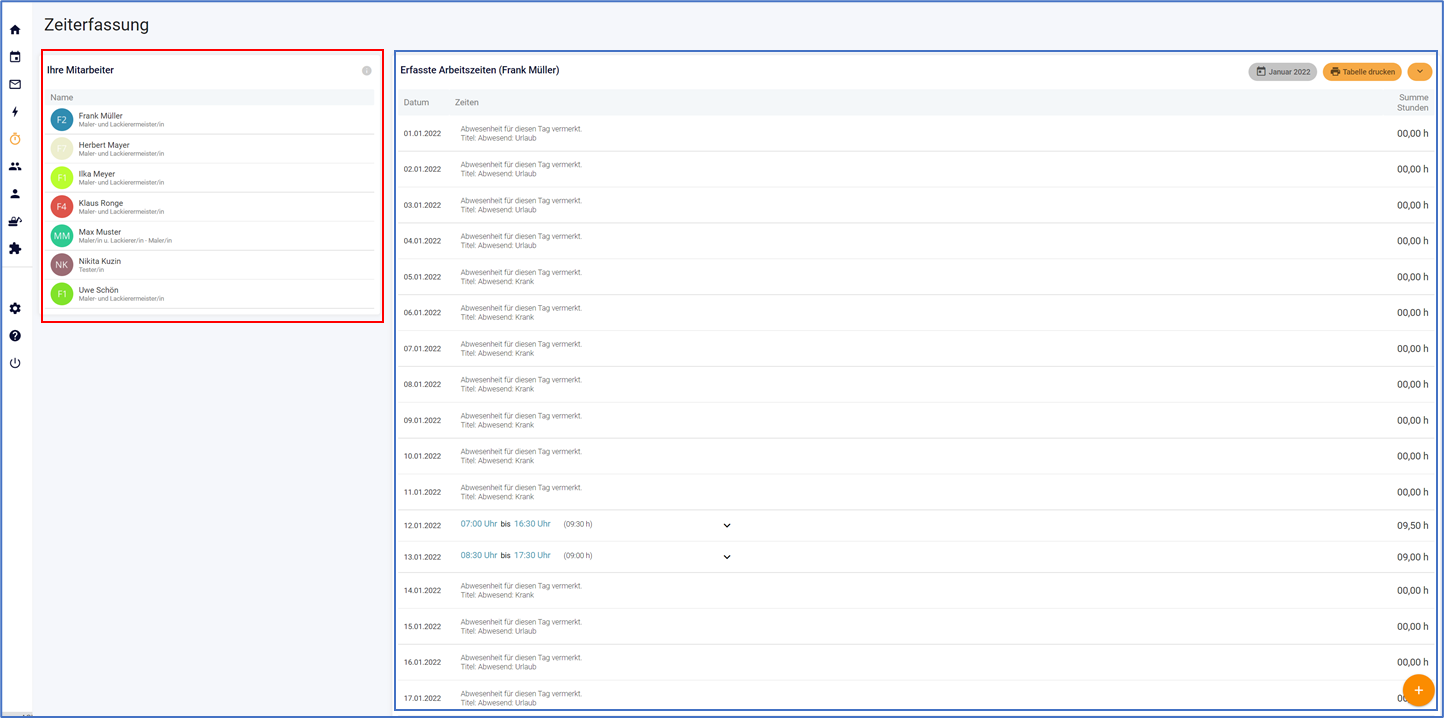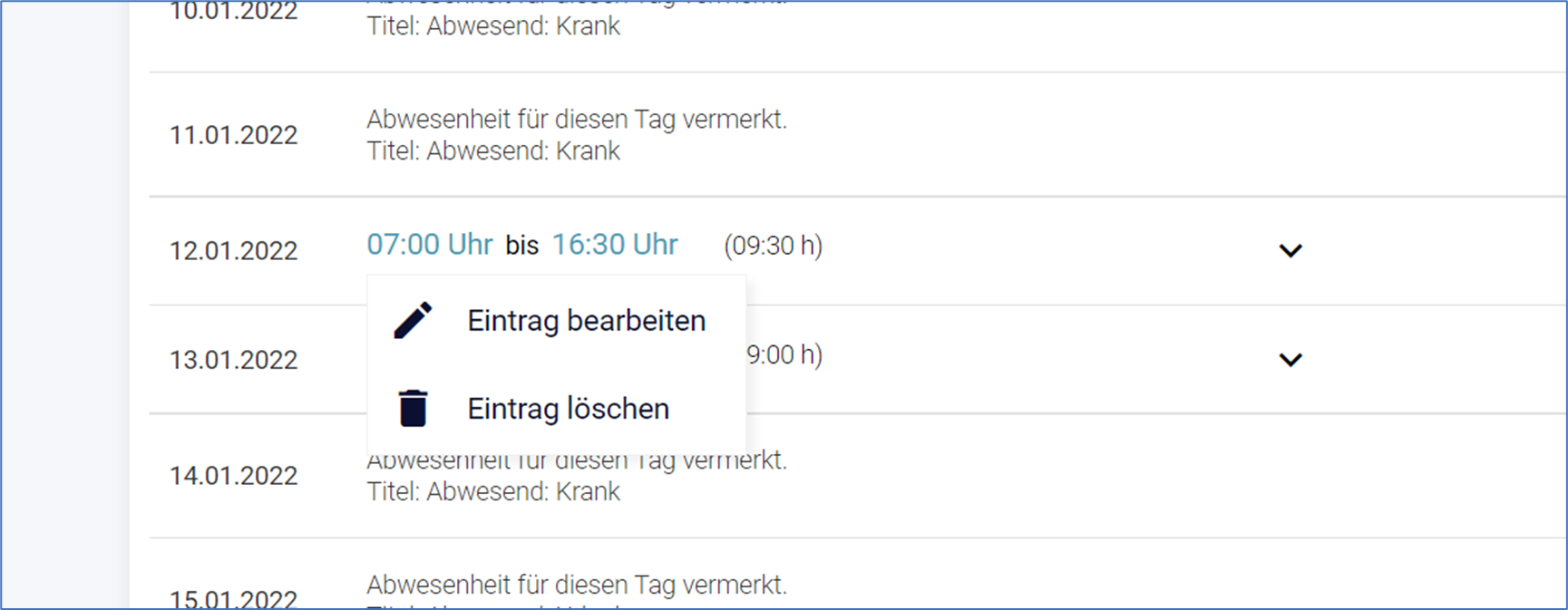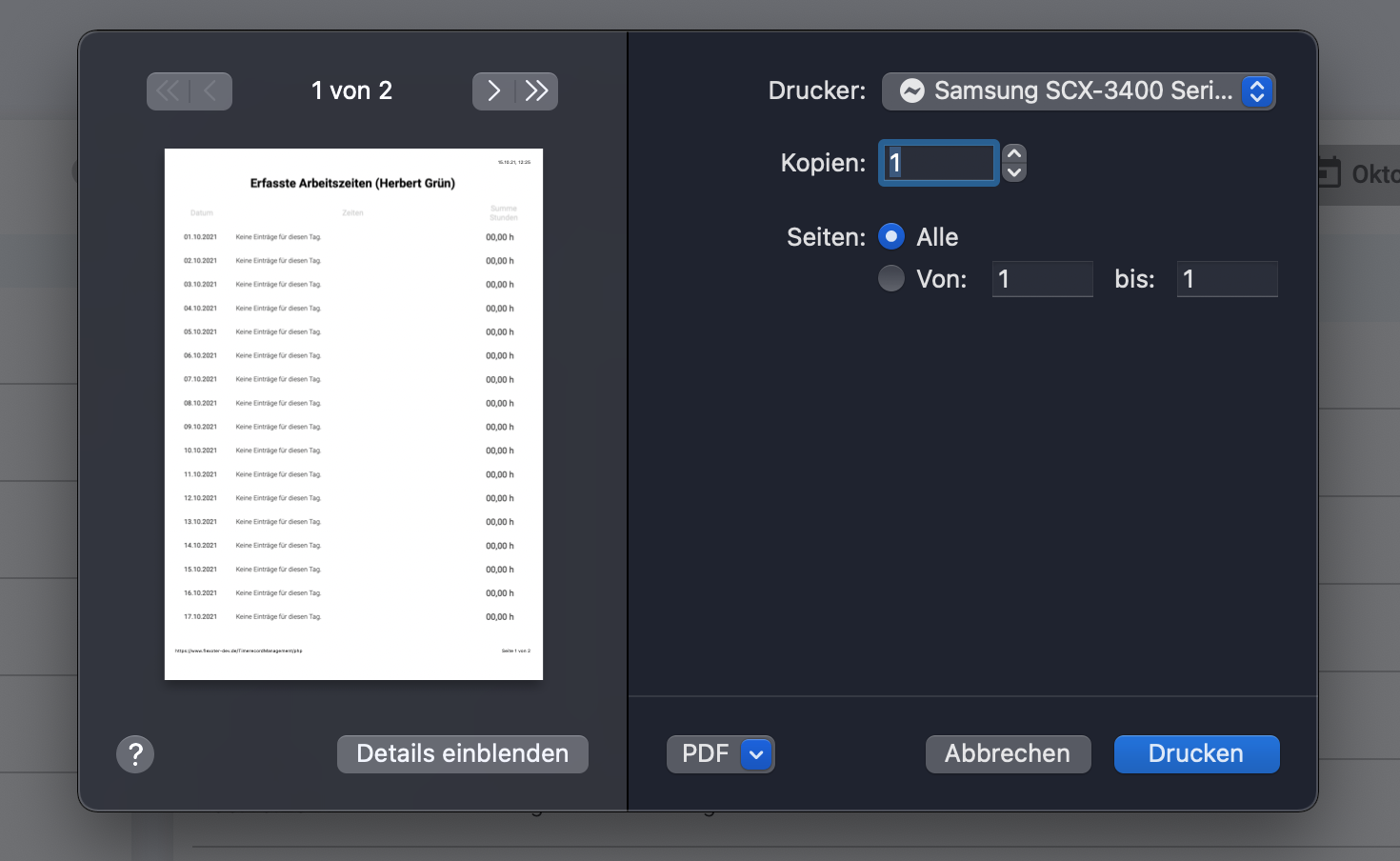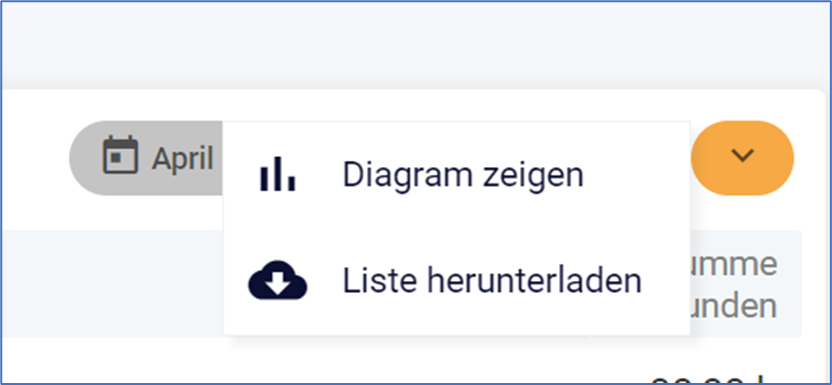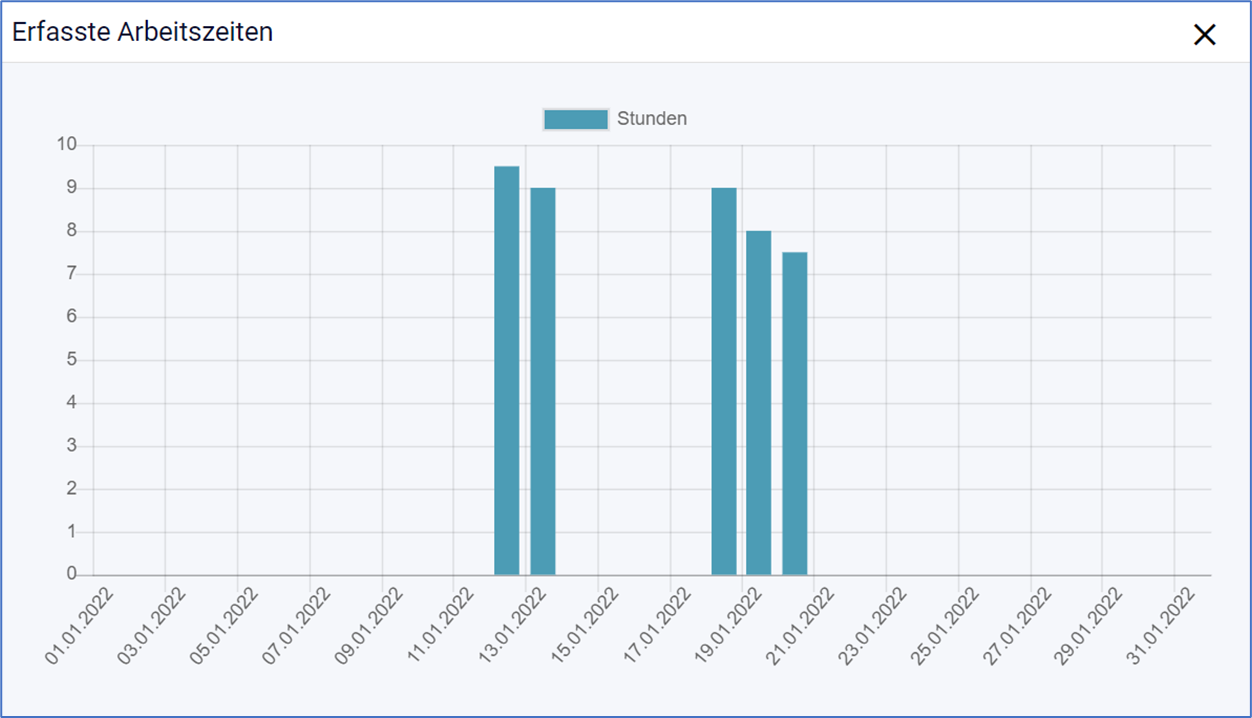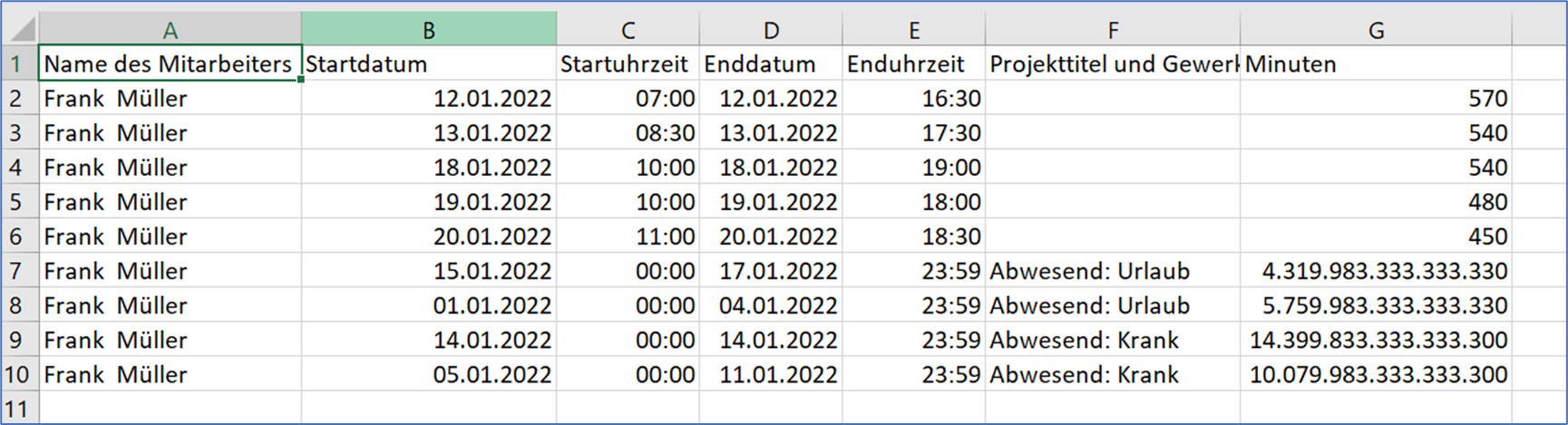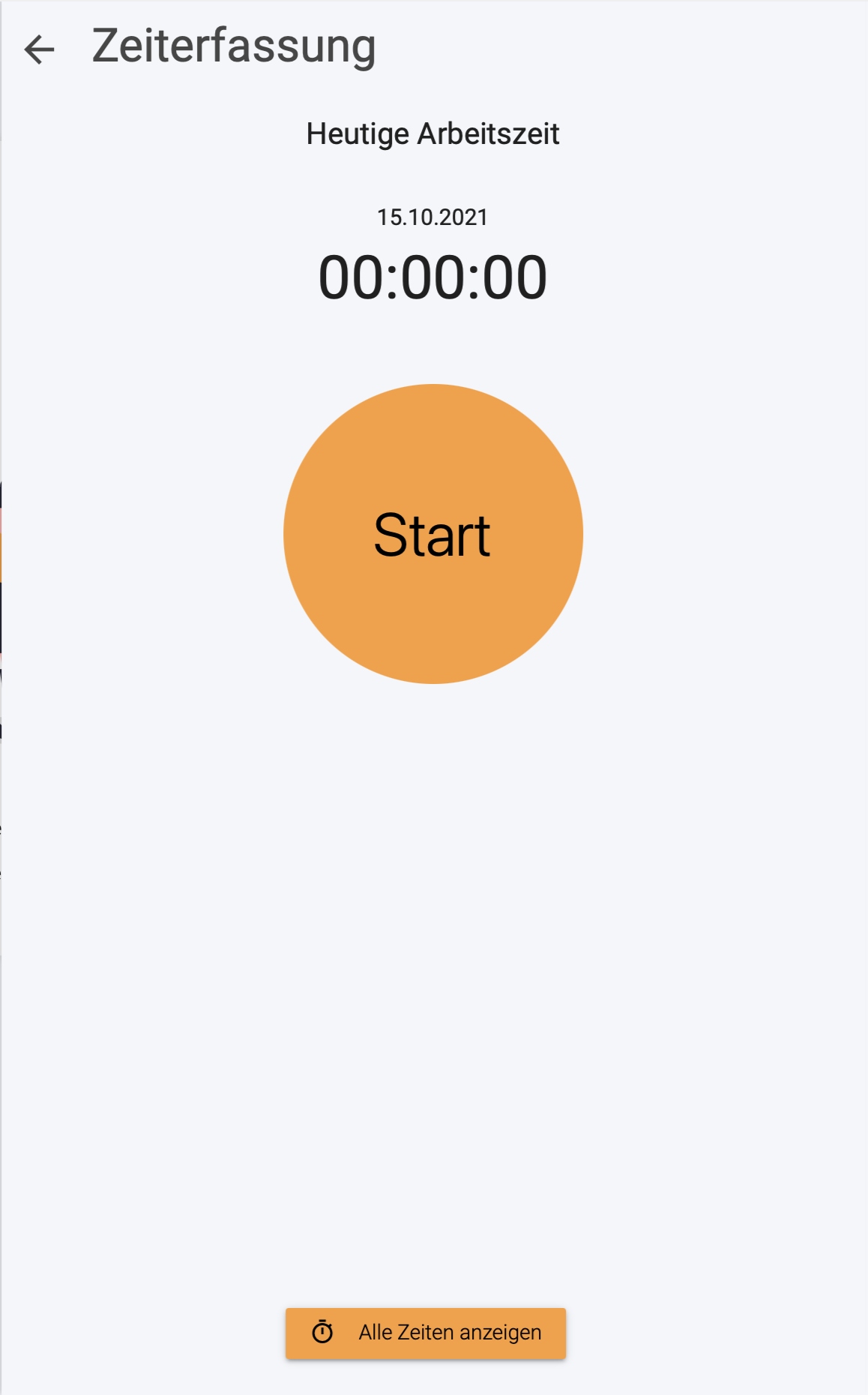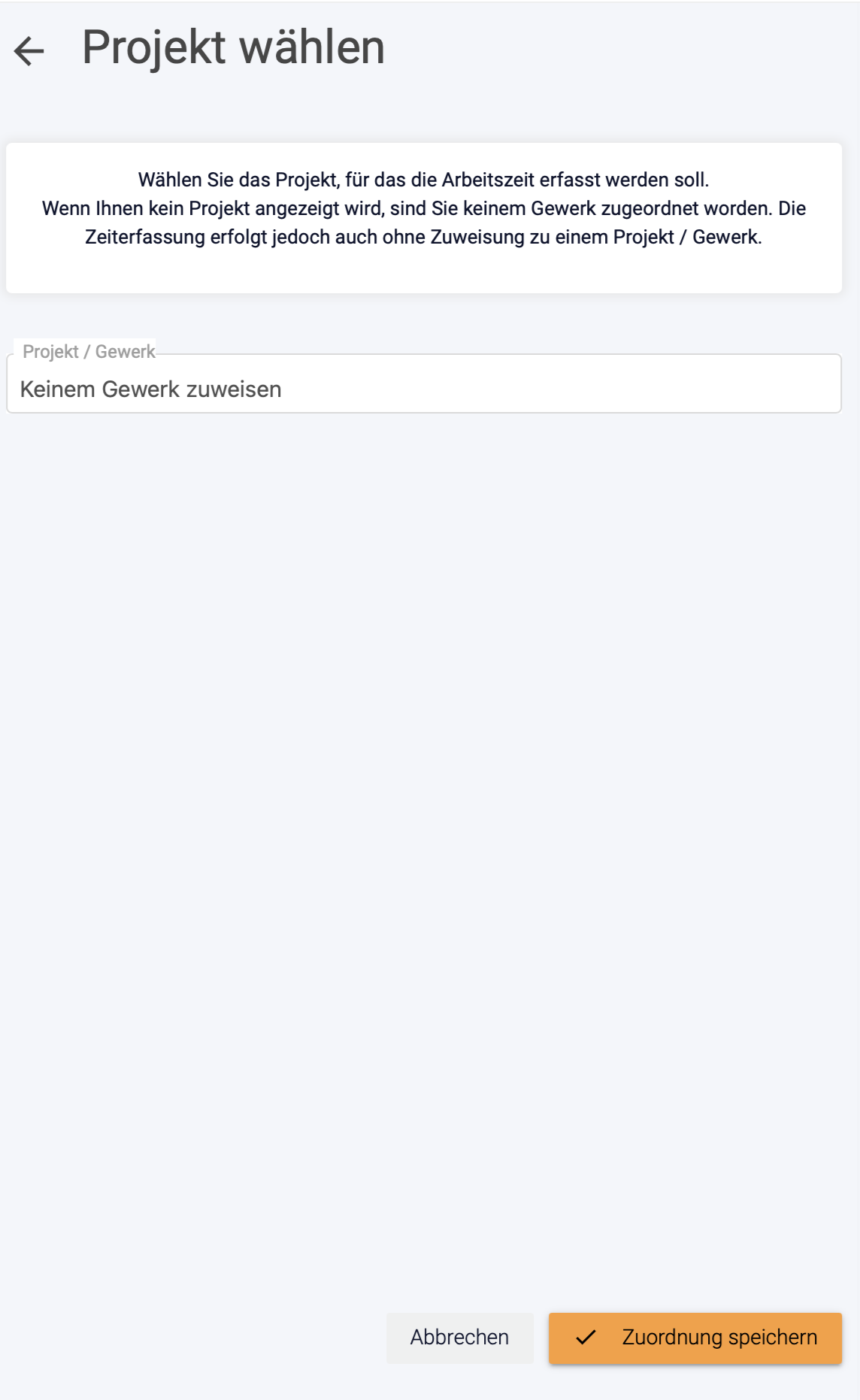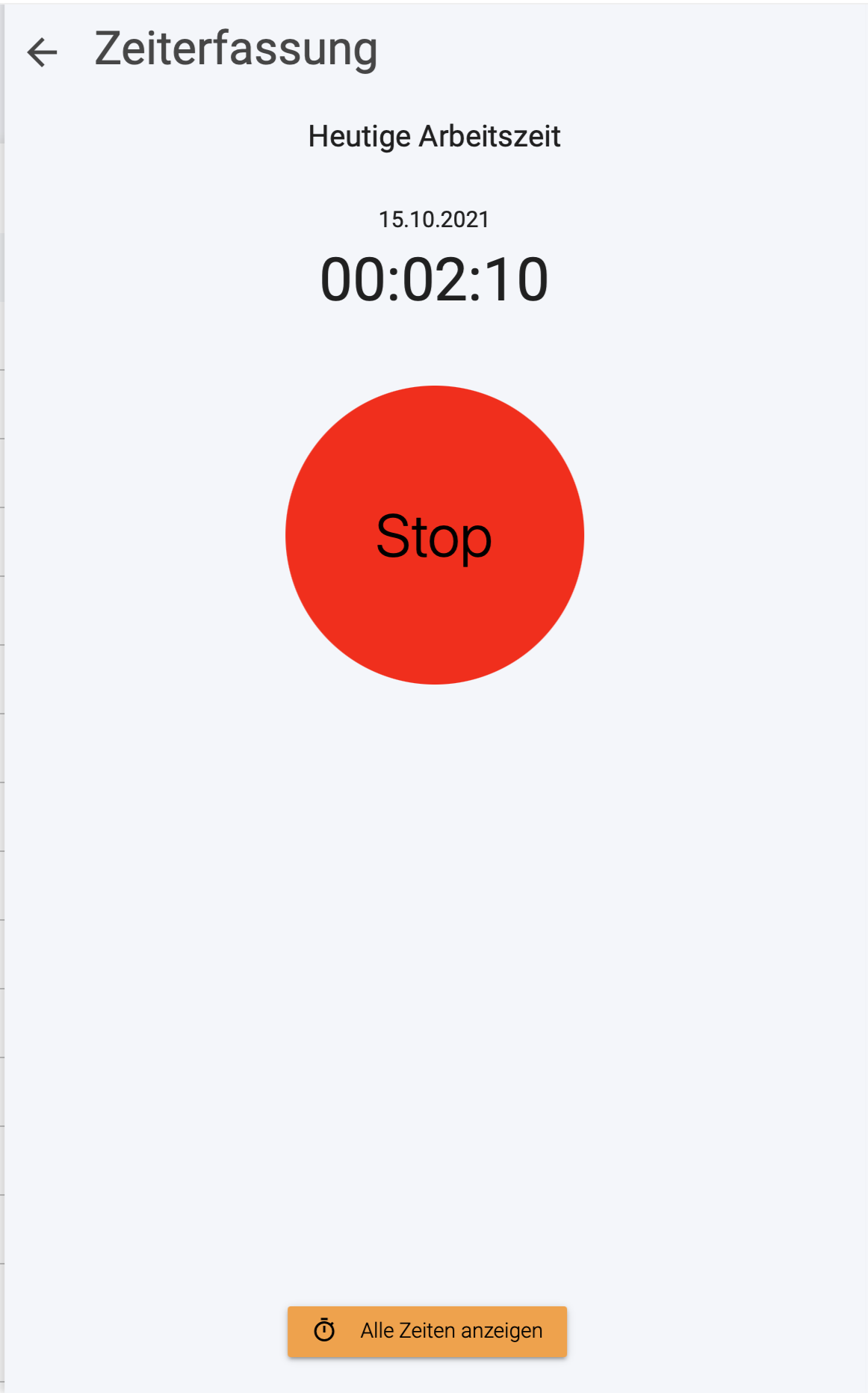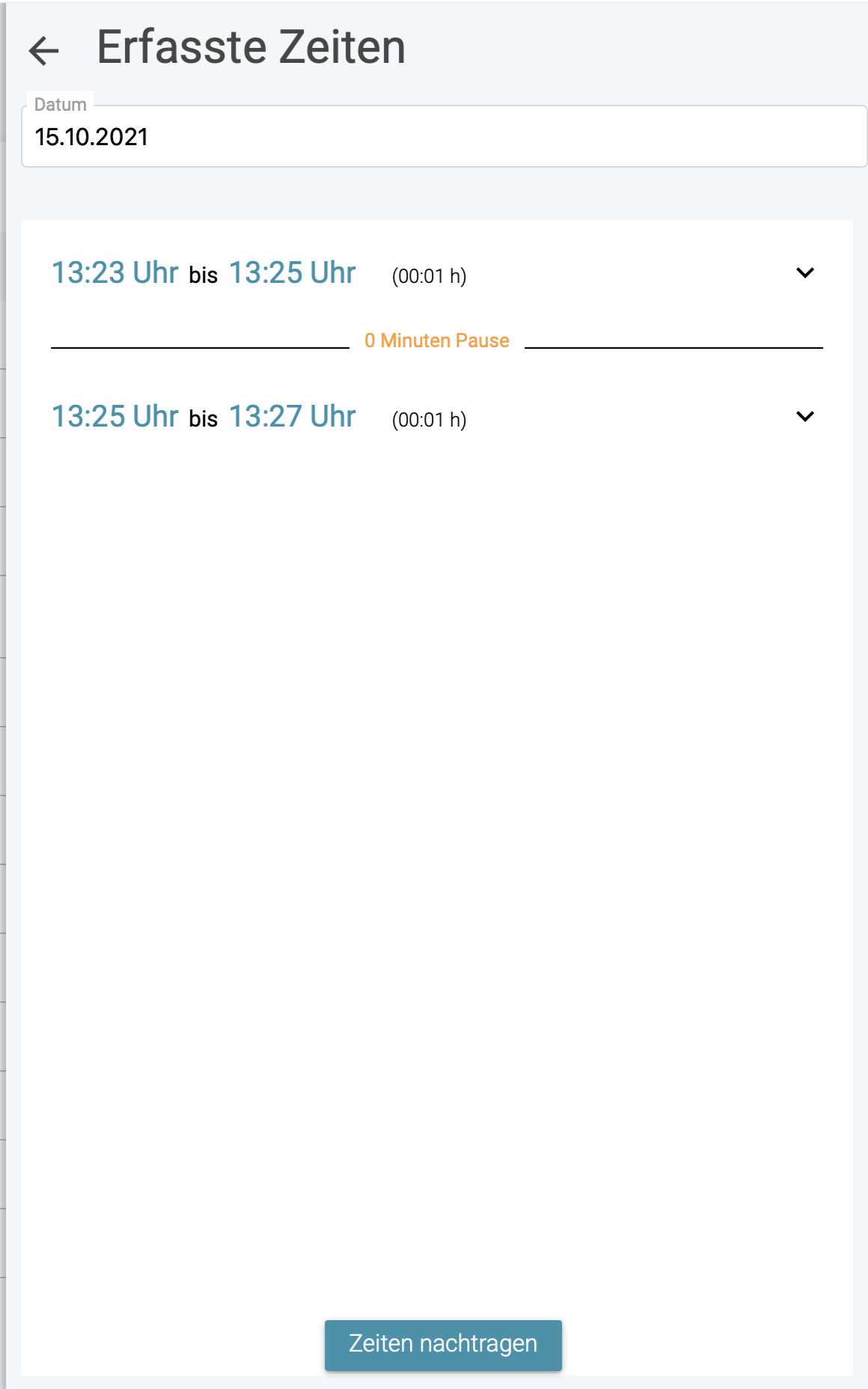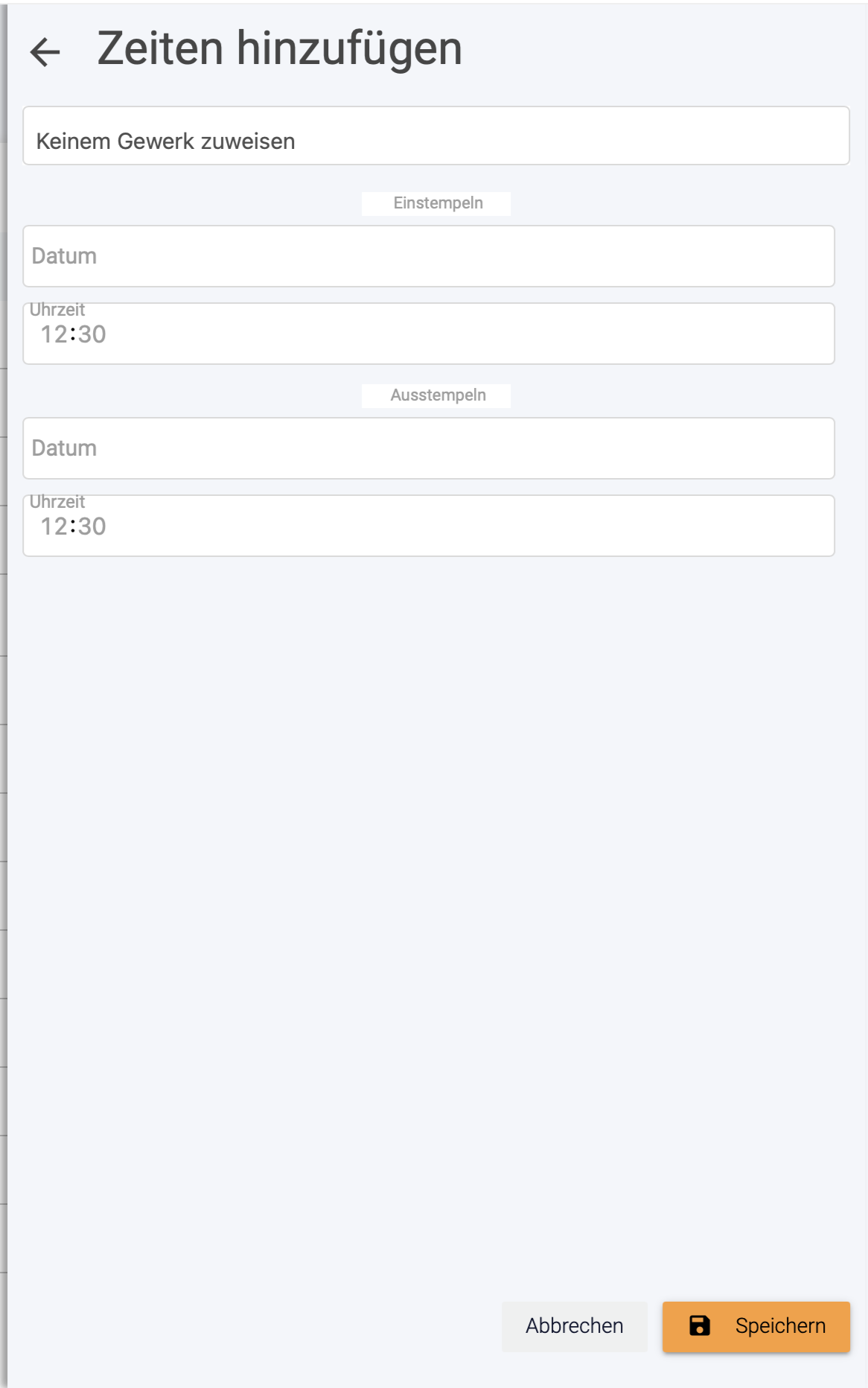Jeder Mitarbeiter mit einem Flexxter-Account kann Zeiten erfassen und bearbeiten.
Das Arbeitszeitgesetz wird nicht berücksichtigt.
Ansicht über die Zeiterfassung der Mitarbeiter
Im roten Bereich finden Sie die Mitarbeiter, die Sie verwalten. Klicken Sie auf einen der Mitarbeiter, um die erfassten Zeiten zu sehen. Im Beispiel wurde der Mitarbeiter Herbert Grün gewählt.
Im blauen Bereich finden Sie die erfassten Arbeitszeiten der Mitarbeiter. Sie können diese oben filtern und drucken oder auch bearbeiten.
Über das obere graue Monatsfeld können Sie den jeweiligen Monat auswählen. Über das +-Zeichen können einen neuen Zeiteintrag hinzufügen.
Wollen Sie bestehende Zeiteinträge verändern, klicken Sie bitte den Pfeil neben dem Zeiteintrag an. Sie können dann den Eintrag bearbeiten oder löschen.
Klicken Sie auf das TABELLE DRUCKEN Feld, um die Tabelle auszudrucken.
Es öffnet sich automatisch ein Feld indem Sie ihre Druckoptionen auswählen können.
Es wird immer der Mitarbeiter und Monat ausgedruckt, den Sie vor dem Drucken ausgewählt haben.
Über die orange Schaltfläche oben stehen Ihnen im Rahmen der Zeiterfassung zwei weitere Optionen zur Verfügung.
Sie können sich ein Diagramm anzeigen lassen. In diesem Diagramm werden Ihnen alle eingetragenen Arbeitszeiten des jeweiligen Mitarbeiters auf Monatsbasis angezeigt.
Über die Option “Liste herunterladen” können Sie sich alle Monatseinträge des jeweiligen Mitarbeiters herunterladen.
Wichtig: Es werden nur die Rohdaten übertragen. D.h. Tage ohne Eintragungen werden nicht exportiert.
Ansicht als Mitarbeiter
Um die Zeit als Mitarbeiter zu erfassen, gehen Sie in den Bereich der Zeiterfassung.
Sie sehen nun das Menü der Zeiterfassung für die heutige Zeiterfassung (15.10.2021).
Klicken Sie auf den orangenen Start-Button, um die Zeiterfassung zu starten.
Im nächsten Schritt werden Sie dazu aufgefordert ein Projekt auszuwählen, für das die Arbeitszeit erfasst werden soll. Wählen Sie das Gewerk oder das Projekt aus, für das die Arbeitszeit erfasst werden soll.
So sieht es aus, wenn die Zeiterfassung läuft.
Um die Zeiterfassung zu beenden, wählen Sie den roten “Stop” Button aus.
Die Zeiterfassung ist nun beendet.
Gleichzeitig wird ein Eintrag erstellt, sodass Sie einen Überblick über die erfassten Zeiten haben.
Wählen Sie das orangene Feld “Alle Zeiten anzeigen” aus, um alle eingetragenen Zeiten zu sehen.
Um Zeiten nachzutragen, wählen Sie das blaue Feld “Zeiten nachtragen” aus.
Wählen Sie nun ein Gewerk oder Projekt aus, für das die Zeit nachgetragen werden soll.
Anschließend können Sie ein Datum und eine Uhrzeit eingeben und den Zeitraum wählen, indem Sie sich eingestempelt und ausgestempelt haben.